Reklame
Microsofts nye internetbrowser kaldes Edge. Kendt tidligere som Projekt Spartan Project Spartan: en lean og uafsluttet browser til det moderne webSpartan henter kampen med browser-konkurrenter som Chrome og Firefox. Vil det leve op til idealerne fra spartanske soldater? Vi har sat denne første version på prøve og blev ikke imponeret. Læs mere , navneændringen tillader Microsoft at holde den ikoniske E kendt fra Internet Explorer og opretholde brandværdien.
Edge gjorde sin første optræden på Windows 10 Insider-forhåndsvisning 10158 meget for nylig og kommer forudinstalleret med Windows 10. Spekulerer du på hvad der er nyt, hvordan du kan overføre dine favoritter og bogmærker til Intenet Explorer eller tilpasse indstillinger? Vi viser dig det.

Bemærk, at hvis du har brugt Spartan og opgraderer til en Insider-forhåndsvisning med Edge, skal du gøre det sikkerhedskopiere favoritter, cookies, historie og lister med elementer, der er gemt i spartansk, da de ikke vil blive migreret til Edge. Microsoft instruerer ...
- Kopier dine favoritter fra:
% Localappdata% / pakker / Microsoft. Windows. Spartan_cw5n1h2txyewy / AC / Spartan / Bruger / Standard / Foretrukne
- Gem dem i% userprofile% \ Favorites.
- Når du har opgraderet til den næste build, skal du åbne Microsoft Edge, vælge Indstillinger, og du ser en mulighed for at Importer favoritter fra en anden browser. Vælge Internet Explorer at importere de foretrukne, du gemte i dit% userprofile% -mappe til Microsoft Edge.
Hvorfor skifte til kant?
Microsoft Edge er en slank og snappy browser, der understøtter HTML5 og dele med forældede teknologier, som ActiveX og Silverlight. Det vil udskift Internet Explorer 7 mest almindelige Internet Explorer-problemer (og nemme måder at rette dem på)Her er nogle af de mest almindelige problemer, du kan støde på med IE og hurtige og lette løsninger til at løse dem. Læs mere , selvom gamle websteder, der afhænger af teknologier, der ikke understøttes, stadig kan være set i IE 11 Hvorfor du skal opgradere til Internet Explorer 11 nuAt gendanne Internet Explorer til en browser, som folk faktisk ville bruge, ville altid være en hård vej, men det er bare muligt, at med Internet Explorer 11 er dette trin nået. Læs mere på Windows 10.
Edge lover at være hurtigere, mere pålidelig og moderne end Internet Explorer. På dette tidspunkt kan vi dog ikke seriøst anbefale dig at skifte, medmindre du foretrækker en barebones browser Hvorfor du skal bruge browsere til browsing og ikke gemme oplysninger Læs mere med et minimum af funktioner. I dette tilfælde skal Edge være dit første valg.
Importer favoritter / bogmærker
Når du opgradering til Windows 10 10 Tvingende grunde til at opgradere til Windows 10Windows 10 kommer den 29. juli. Er det værd at opgradere gratis? Hvis du ser frem til Cortana, det nyeste spil eller bedre støtte til hybridenheder - ja bestemt! Og... Læs mere fra Windows 7 eller 8.1, overføres det meste af din software, inklusive dine browsere. Foretrukne fra Internet Explorer og bogmærker fra Chrome eller Firefox er let at importere til Edge.
Klik på det tre-punkts menupunkt øverst til højre, og gå derefter til Indstillinger> Importer favoritter fra en anden browser, vælg den browser, du vil importere fra, og klik på Importere. Hvis du bruger flere Chrome-profiler, importeres kun bogmærkerne fra din hovedprofil.
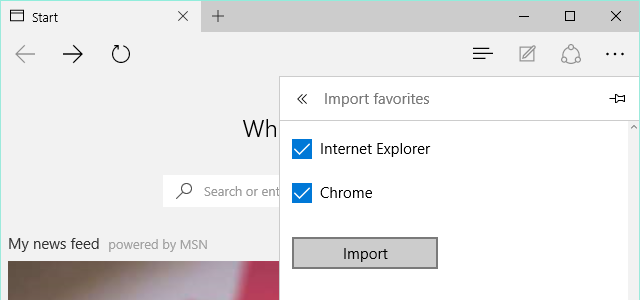
I den ovenstående menu kan du også tænd eller sluk for favoritlinjen .
Hvis du vælger at udføre en ny installation eller få en ny enhed med Windows 10 forudinstalleret, kan du eksportere dine bogmærker fra din gamle browser til en HTML-fil, importer dem til den samme browser på Windows 10, og gå derefter gennem ovenstående procedure. Kopier din favoritmappe med Internet Explorer til favoritmappen på Windows 10.
I Insider Preview Build 10158 gemmes Edge-favoritter her:
C: \ Brugere \ brugernavn \ AppData \ Local \ Pakker \ Microsoft. MicrosoftEdge_xxx \ AC \ Microsoft Edge \ User \ Standard \ Foretrukne
Vi har ikke været i stand til manuelt at tilføje nye bogmærker gennem denne mappe. Mens du kan slette poster fra mappen, som derefter forsvinder i Edge, vises poster, du tilføjer, ikke. Edge tilbyder ikke en mulighed for manuelt at importere en HTML-fil med bogmærker. Vi forventer, at Edge overtager den vigtigste mappe med foretrukne på det tidspunkt Windows 10 er frigivet Windows 10 til langsomt at rulle ud, reddit er revolt og mere... [Tech News Digest]Den store Windows 10-udrulning, Reddit-oprøret, Plex-forum-hacket, Prince-streaming-silliness, Bing Pong-palaveren og Apple-fanboy-fele. Læs mere og måske bliver den fejl rettet inden da.
Indstil tilpasset hjem eller startside / sider
Internet Explorer kan starte med mere end en startside åbnet, og Microsoft Edge tilbyder den samme funktion.
Vend tilbage til Indstillinger menu og under Åben med vælg din præference for Sart side, Ny faneblad, Tidligere sider, eller En bestemt side eller sider. Når du går til den sidste mulighed og vælger Brugerdefinerede, kan du tilføje flere sider, der vil starte, lige når du åbner Edge.

Tilpas dine topsider
Som i Chrome og Firefox kan du udfylde siden Ny fane med indhold.
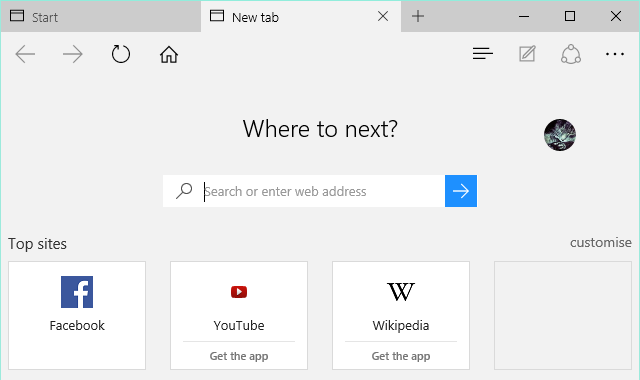
Under Indstillinger> Åbn nye faner med, kan du enten vælge at vise En tom side, eller din Topsider, eller Topsider og foreslået indhold. De samme indstillinger kan foretages direkte fra menuen Tilpas, bortset fra at "foreslået indhold" kaldes "min nyhedsfeed."

Du kan fjerne sider fra listen over topsider, men endda under Tilpas Du kan ikke manuelt tilføje nye, medmindre du besøger dem ofte.
Tilføj en hjemmeknap
Som standard kommer Edge ikke med en hjemmeknap. Denne funktion kan tændes via Indstillinger> Se avancerede indstillinger (knap i bunden) > Vis startknappen. Det sted, der er indtastet under knappen, vil blive tilknyttet knappen.
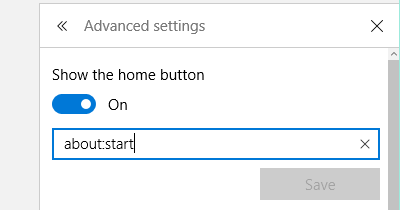
Du kan se startknappen i skærmbilleder over og nedenfor.
Skift standard søgemaskine
Edges standardsøgemaskine er naturligvis Bing. Under Avancerede indstillinger Du kan vælge en anden søgemaskine til Søg i adresselinjen med. Da vi valgte mulighed, kunne vi kun vælge Wikipedia.org.
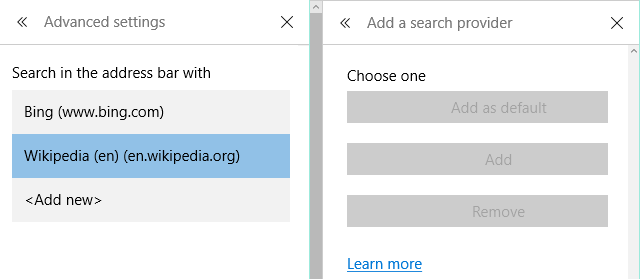
Microsoft forklarer, at "Kun søgeudbydere, der understøtter OpenSearch-standarden, vises på denne liste.”Nye indstillinger vises, når du besøger søgemaskiner, der understøtter OpenSearch-standarden, såsom DuckDuckGo, GitHub eller Wikipedia. Tilsyneladende inkluderer dette ikke Google.
Som nævnt i et tidligere indlæg, skal du aktivere Send Spor ikke anmodninger funktion under avancerede indstillinger, som som standard er slået fra.
Brug tastaturgenveje
Tastaturgenveje Windows-tastaturgenveje 101: Den ultimative guideTastaturgenveje kan spare dig for timer. Beher de universelle Windows-tastaturgenveje, tastaturtricks til specifikke programmer og et par andre tip til at fremskynde dit arbejde. Læs mere kan hjælpe dig med at gennemse mere effektivt. Følgende understøttes af Microsoft Edge:
CTRL + / angiveligt har adgang til Omni-linjen, men vi kunne ikke gengive dette.
CTRL + Enter afslutter en webstedsadresse med http: // og .COM hvis du kun skriver navnet, f.eks. Gøre brug af.
SKIFT + Enter Tilføjer .NETog…
CTRL + SKIFT + ENTER afslutter en .ORG adresse.
CTRL + 1 springer til den første fane, CTRL + 2 til det andet osv.
CTRL + G åbner din læseliste.
CTRL + H åbner historikken.
CTRL + I åbner dine favoritter.
CTRL + D giver dig mulighed for at tilføje en ny favorit.

CTRL + J åbner dine downloads.
CTRL + K kloner den aktuelle fane.
CTRL + T åbner en ny fane.
CTRL + N åbner et nyt vindue.
Og mange af de andre genveje er nøjagtigt hvad du kender fra andre browsere.
Flere funktioner kommer snart
Til sidst vil Edge indeholde en synkroniseringsfunktion, der ligner Chrome og Firefox, som sikkerhedskopierer bogmærker, adgangskoder, historie og faner til (vi antager) din OneDrive-konto.
På dette tidspunkt understøtter Edge ikke udvidelser. Udviklere vil være i stand til at portere Chrome-udvidelser til Edge med kun mindre justeringer.
Disse funktioner forventes at blive introduceret efter officiel udgivelse af Windows 10 Kan du ikke se Windows 10-opdateringsmeddelelsen? Sådan aktiveres det.Ser du heller ikke Get Windows-appen på dine Windows 7 eller 8.1-enheder? Lad os vise dig, hvordan du aktiverer opdateringsmeddelelsen eller annullerer opgraderingen, hvis du ændrede din ... Læs mere , selvom vi måske ser den ene eller den anden på lanceringsdagen. Microsoft holder os på kant.
Hvad synes du om Microsoft Edge? Er det en god progression fra Internet Explorer, og kan den konkurrere med Chrome og Firefox? Vil du prøve det?
Tina har skrevet om forbrugerteknologi i over et årti. Hun har en doktorgrad i naturvidenskab, en diplom fra Tyskland og en kandidatgrad fra Sverige. Hendes analytiske baggrund har hjulpet hende med at udmærke sig som teknologijournalist ved MakeUseOf, hvor hun nu administrerer søgeordsforskning og operationer.


